
如何在iPhone的訊息應用程式中使用DALL·E生成圖片
在iOS 18.2中,Apple引入了ChatGPT與Apple Intelligence的整合,以擴大用戶在支援的iPhone型號上可使用的AI功能。其中一項特別的技能是能夠在訊息應用程式中生成圖片,並準備分享。ChatGPT利用DALL·E生成圖片,結果幾乎總是比Apple的Image Playground更好。繼續閱讀以了解如何操作。
在你的iPhone上設置ChatGPT
如果你在iPhone 15 Pro或iPhone 16上啟用了Apple Intelligence,設置ChatGPT整合只需幾個步驟,甚至無需擁有ChatGPT帳戶。你可以先進行基本設置,然後在需要時再升級到連接帳戶。雖然在我們的測試中,這兩者在日常使用中差異不大。
1. 打開設置。
2. 點擊Apple Intelligence和Siri。
3. 在「擴展」下,點擊ChatGPT。
4. 打開「使用ChatGPT」旁邊的開關。
如果你有ChatGPT帳戶(免費或付費),你可以選擇在最後一個屏幕上使用你的帳戶憑據登錄。
在訊息中生成圖片
當ChatGPT整合啟用後,每當你召喚Siri時,這位語音助手會分析你的請求,看看是否需要由ChatGPT回答。不過,你也可以通過以「ChatGPT」開頭來指定希望使用ChatGPT。
所以下次當你在訊息對話中想用圖片表達某些東西時,點擊輸入欄,長按設備的側邊按鈕喚醒Siri,然後說:「ChatGPT,生成一幅貓咪閱讀魚類書籍的圖片。」給它幾秒鐘思考,ChatGPT將會把圖片放入文本框,準備分享。
如果你對輸出的結果滿意,只需點擊發送按鈕即可發送。如果圖片效果不如你所願,你有幾個選擇。你可以點擊重寫,ChatGPT將根據你的提示重新生成一幅新圖片。
另外,你也可以點擊ChatGPT提供的建議,添加具體細節,或者點擊「用ChatGPT細化」,並輸入你自己的描述以要求更精確的細節。只需點擊彩色箭頭按鈕將提示發送給ChatGPT,它將展現其魔力。
如你所見,Siri和ChatGPT的結合大大增強了語音助手的能力,超越了大多數iPhone用戶的預期。這項整合在解決問題、寫作協助、詳細解釋和逐步指導等複雜查詢方面運作良好。要了解在iOS 18.2及以後的版本中,你可以用ChatGPT做的所有事情,請務必查看我們的專門指南。
這項新功能的推出,無疑是Apple在AI領域的一個重要進展。它不僅提高了用戶的互動體驗,也展示了科技未來的潛力。隨著AI技術的進一步發展,我們可能會看到更多這樣的創新,從而使日常生活變得更加便捷和高效。這不僅是對個人用戶的吸引,也可能會影響到企業的溝通和市場推廣策略。
以上文章由特價GPT API KEY所翻譯及撰寫。而圖片則由FLUX根據內容自動生成。
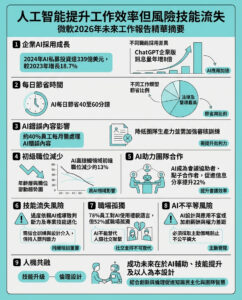
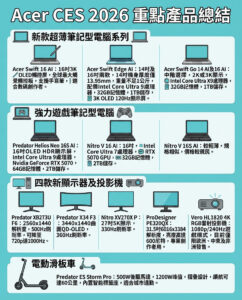
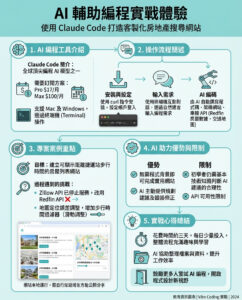


![[Enhanced Artistic Prompt]
A highly detailed portrait of a young Asian woman inspired by the delicate, doll-like beauty of Imada Mio (精緻洋娃娃臉). She has large, round, luminous eyes with a deep, expressive gaze, a petite V-shaped face, full rosy cheeks, and porcelain-soft skin. Her expression is a captivating blend of innocence, youthful energy, and subtle flirtation, capturing an aura of pure allure.
Her hair is long, dark chocolate brown, with natural volume and texture—slightly tousled in an artful, “just woke up” messy style (剛睡醒的凌亂感), with soft strands falling over her face and shoulders. She wears an oversized, semi-translucent white button-down boyfriend shirt (男友風白襯衫), loosely draped and unbuttoned at the top, elegantly revealing her collarbones and creating a “bottomless” fashion look (下衣失蹤風格) with a sense of relaxed intimacy.
The overall aesthetic is reminiscent of a contemporary Japanese Gravure photobook (寫真集風格), evoking both pure charm and subtle sensuality (Pure & Sexy vibe). Use bright, high-key natural lighting to create a soft, ethereal glow, with smooth, radiant skin texture. Emphasize pastel color grading and gentle film grain, referencing the signature look of Fujifilm PRO 400H for a dreamy, cinematic finish. Compose the image artistically, focusing on beauty, mood, and expressive detail, as if captured in a candid, intimate moment.
— full body or mid-length portrait, shallow depth of field, delicate highlights, softly blurred minimalist background, inviting eyes, tasteful and elegant composition.](https://ssfuture.shop/wp-content/uploads/ai_gen_1764974976-300x300.png)